
FileMakerルーキーズ会#14 フィードバック(更新履歴を残したい/自分ポータルを置きたい)
◆開催日時:2021/02/14(日) 10:10-12:10
2021年2月14日のFMルーキーズ会#14は現地参加が主催者1名、オンライン参加は4名の参加がありました。(不参加1名)
14日はバレンタインデー。参加者は全員男性ということで、FileMakerでのトピックというチョコをみんなで楽しんだ感じでした^ ^

◆ルール:可能な限り置いてけぼりにしないこと
◆フィードバック
【トピック1】更新履歴を残したい。
【トピック2】自分ポータルを置きたい。
今回はFileMakerを使い始めてまだ1年未満の大阪のKさんからトピックを頂きました!
※意外と内容がモリモリだったため、抽選トピックはなしになりました。
※抽選の模様→https://youtu.be/Pp4RroynYMM
【トピック1】更新履歴を残したい。

職場で使う図面(主にPDF)が更新されることがあり、いつ更新されたかを履歴として残したいというものです。
ここで経験豊富な石川のKさんからお知恵を拝借。
オブジェクトフィールドに埋め込むかDropboxのようなクラウドストレージがいいのか、といった選択肢があるとして、今回は後者の方で考えてみることになりました。
FileMaker側の構築としては、Dropboxの共有リンクを更新履歴テーブルに残していく方法にとなります。メリットは次の2つが挙げられます。
・デバイスに影響されずにファイルを共有できる。(WindowsだろうがiPadだろうがブラウザで見るので影響なし)
・容量が大きくなるのはクラウドストレージだけ。(FileMakerファイルはテキスト文字のURLだけ格納するので軽い。)
ということで、実際にその場で簡単なサンプルを作ってもらい、その後それを真似してKさんにも作ってみてもらいました。
テーブルはメインの図面テーブルと、履歴用の図面履歴テーブル。

図面履歴のほうにリレーションのための図面KEY(外部キー)も用意します。

「このリレーションシップを使用して、このテーブルでのレコードの作成を許可」にチェックを入れるのがミソですね。後のポータルで関わってきます。

そしてポータルを設置。
いろいろ端折ってしまいますが、Dropboxの共有リンクURLをコピーしておいて、「登録」ボタンを押すことでリンク先が格納される仕組みが出来上がりました。
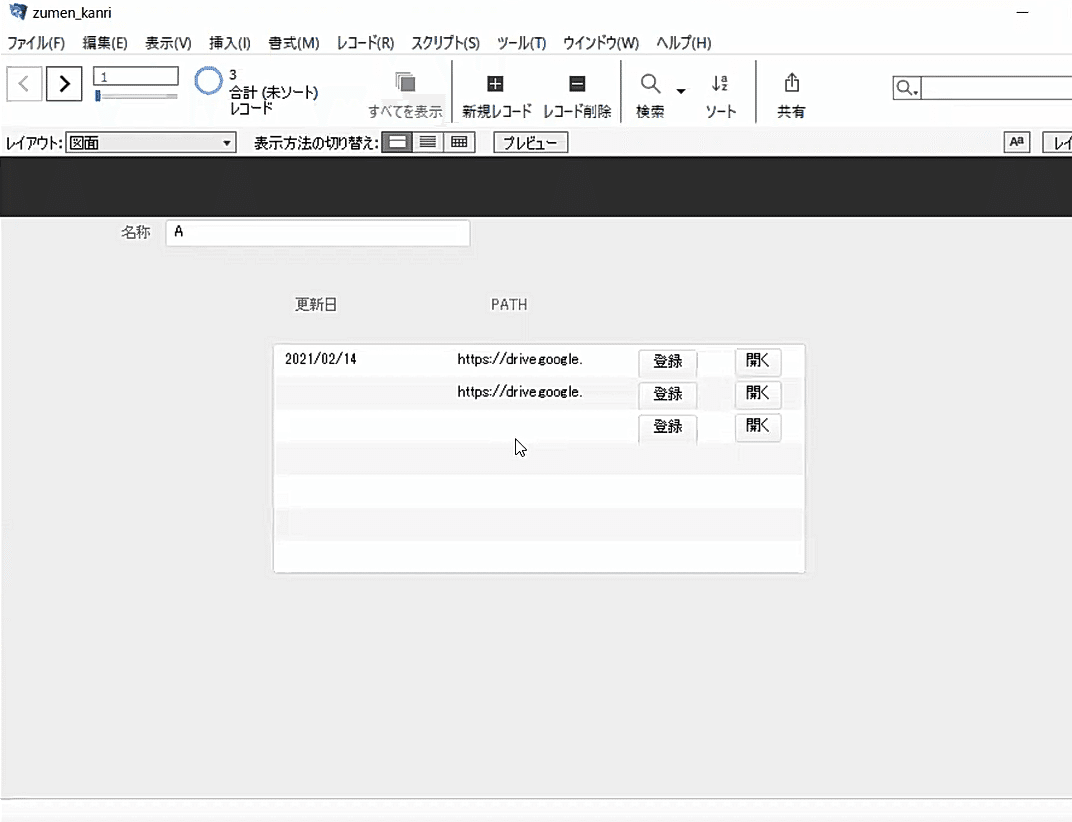
「開く」ボタンには「URLを開く」スクリプトが埋め込まれています。
ブラウザが開いてDropboxにあるファイル(今回はGoogleDriveで試しましたが)を確認することが出来ました。
更新日をその都度入力するのは手間なので、Yさんの提案で「登録」されたら自動的に入力されるようにもしてみました。

スクリプトは1行追加するだけでいけますね。「Get ( 日付 )」を更新日にセットしてあげます。
他にもフィールドオプションで「作成情報」にチェックを入れる方法もあり、こちらも試してみました。
FileMakerの場合、いろんな方法があるので用途によって適切な処理を選べることが出来るというのは大きな魅力のひとつですね^ ^
【トピック2】自分ポータルを置きたい。
自分ポータルというのは、現在のテーブルをポータル表示するというものです。

この「現在のテーブル」をポータルにするメリットとしては、わざわざ一覧用のレイアウトを作らなくて済むというのがあります。
FileMakerの構造や理屈を知っていれば、とても良い機能ですよね^ ^(※FileMakerにまだ慣れていない人は、自分ポータルではなく一覧レイアウトと詳細レイアウトを作ることのほうが慣れるまではオススメです。個人的には。)
これで自分ポータルをクリック選択するだけでレコードが切り替わるようになりました。

フィードバックは以上となります。
ここでは書きませんでしたが、スクリプトワークスペースでの使い方などで石川のKさん、Yさんからたくさんの豆知識を頂きました。ありがとうございます!!
今回もゆるめに、でも内容の濃い朝活勉強会になったと思います^ ^
次回#15は2021年3月の第2日曜日、2021年3月14日(日) 10:10-12:10を予定しています。connpassのイベントページに追加されたらご参加表明よろしくお願いします↓
connpassイベントページ
https://fm-rookies.connpass.com/event/
FMルーキーズ会の「メンバーになる」にしておくと、新しいイベントが用意できた際に案内メールが届きます♪
☆この記事内容が難しいと感じる方は、逆に言えば100%参加対象者です♪
ではでは、引き続きFileMakerをゆるく(人によっては激しく)使いこなしていきましょう~!!
この記事が気に入ったらサポートをしてみませんか?
